В большинстве случаев современный пользователь персонального компьютера использует возможности своего DVD-привода по записи дисков только для одной цели – записать образ резервной копии Windows.
Однако есть и другие задачи по записи дисков, как, например, смонтированное видео для последующего просмотра на телевизоре, аудио-диски для прослушивания в стерео-системах, в том числе и автомобильных, наконец, до сих пор для многих актуально резервное копирование важных данных именно на внешних оптических носителях.
Бесплатный онлайн-курс "Простые действия Windows 10"Бесплатный онлайн-курс "Простые действия Windows 10"Освойте базовые действия по работе с операционной системой Windows 10 в нашем бесплатном онлайн курсе. Короткие наглядные уроки заметно облегчат повседневное использование ПК.Подробнее
Запись образа Windows
Учитывая потребности пользователей, создатели Windows 10 сделали удобный инструмент для записи образов на DVD-диски. Вызывается он из контекстного меню при нажатии правой клавишей мыши на файл образа (тип файла – ISO), а пункт меню так и называется «Записать образ диска».
Ранее «Компьютерная грамота» уже рассказывала том, как создать образ для восстановления резервной копии Windows, теперь же необходимо этот образ записать на диск для надежного хранения, что называется, на «черный день». После вызова окна для записи образов процедура довольно-таки проста: достаточно выбрать привод для записи дисков (как правило, он один единственный), в сам этот привод вставить чистый диск и нажать на кнопку «Записать».
Кроме того, перед записью можно отметить галочкой чекбокс «Проверить диск после записи», чтобы быть уверенным, что ваша резервная копия Windows 10 создана корректно. Впрочем, это не обязательно должен быть образ именно операционной системы. С тем же успехом из Интернета скачиваются образы дисков с играми, фильмами и многим другим. Такие ISO-файлы также можно записать средствами операционной системы. Главное не забывайте, чтобы скачиваемый контент был легальным.
Как работать с разделами жесткого диска в Windows 10Как работать с разделами жесткого диска в Windows 10Инструкция по использованию стандартной утилиты по управлению дисковым пространством своего компьютера в операционной системе Windows 10.Подробнее
Запись файлов на диск
Для тех же, кто помимо образов хочет записывать другие данные на оптические носители, существует множество сторонних приложений. У каждого есть свои плюсы и минусы, какие-то из них платные, другие распространяются свободно, есть свои средства записи дисков и у ряда программ по видеомонтажу или по конвертации видео. Среди обилия бесплатных приложений, узкозаточенных под запись дисков, отличным решением является Ashampoo Burning Studio Free.
Бесплатная программа по записи дисков помимо своих прямых обязанностей предлагает множество дополнительных полезных опций. Здесь и резервное копирование выбранных вами файлов и папок с последующей возможностью сделать восстановление созданной копии, и запись аудио-дисков (не только mp3, но и обычных – для воспроизведения на самых простых CD-проигрывателей) с возможностью извлечь музыку на компьютер с ваших Audio CD, и, конечно же, запись и копирование видео, создание и запись образов.
Ashampoo Burning Studio Free интуитивно понятна в своей простоте, поэтому в подробном рассмотрении не нуждается. Весь необходимый функционал представлен в главном окне после открытия программы, благо русская версия приложения также доступна бесплатно, так что достаточно выбрать желаемое действие, указать DVD-привод, через который будет производиться запись (или, наоборот, копирование) и вставить диск.
Резервная копия Windows 10Резервная копия Windows 10Чтобы в случае неисправности операционной системы была возможность восстановить ее к начальному состоянию, необходимо заранее сделать диск восстановления.Подробнее
Например, чтобы записать диск с любыми файлами, выбираем в левом меню самый первый пункт «Запись данных» и «Новый диск». В открывшееся окно достаточно мышкой перенести интересующие вас файлы, либо же воспользоваться кнопкой «Добавить». При этом внизу отображается объем выбранных вами файлов с уточнением на какой именно диск CD или DVD можно будет записать выбранное количество данных, а также сколько еще можно добавить файлов, которые также влезут на записываемый диск.
Помимо CD и обычных DVD-дисков, объемом в 700 Мб и 4,7 Гб соответственно, программа позволяет записывать двуслойные диски данных до 8,4 Гб (помечаются как DVD±R DL). А если же вы выбрали большее количество файлов, чем влезет даже на двуслойный диск, то на нижней строке с отображением объема данных появятся красные области (то есть записать в полном объеме все файлы на один диск не удастся). В таком случае часть файлов нужно будет выделить и нажать Delete на клавиатуре или кнопку «Удалить» в самой программе. После того, как все файлы выбраны, нажимаем кнопку «Далее», выбираем нужный привод, если у нас их подключено несколько, вставляем диск и нажимаем кнопку «Записать».
Минусами Ashampoo Burning Studio Free является мудреная система бесплатной регистрации, а также немного навязчивая реклама других продуктов Ashampoo. Впрочем, на то это и бесплатное приложение. Ограничением свободно-распространяемой версии является отсутствие возможности работать с Blu-ray носителями, эта опция предлагается уже в платной версии и среди рядовых пользователей практически не используется (как минимум потому, что Blu-ray-привод по-прежнему является редкостью в большинстве устройств).

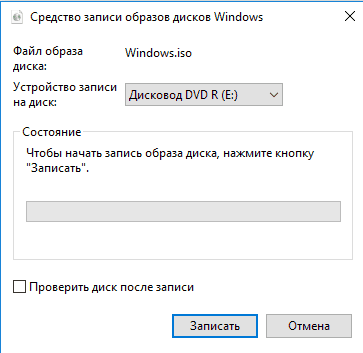
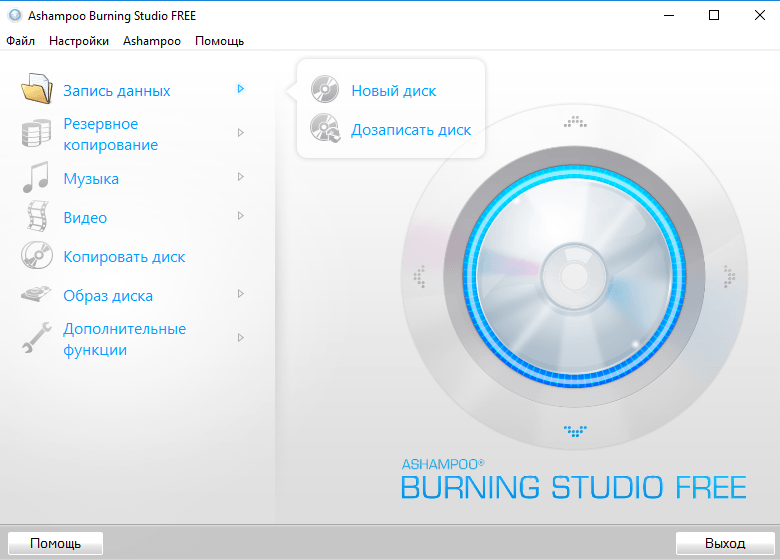
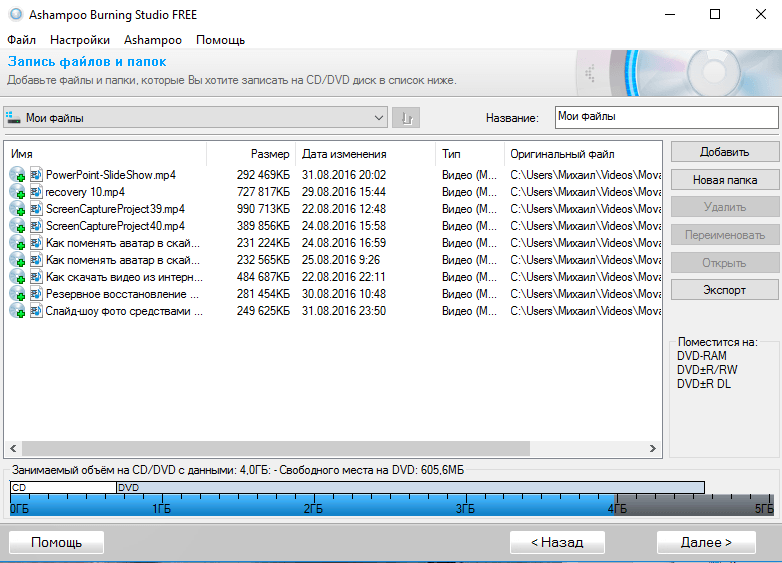




0 комментариев